在使用电脑的过程中,我们可能会遇到操作错误或者有些进程被木马破坏。有时,黑客木马程会在系统中驻留一些进程,而一些杀毒软件由于无法主动关闭这些进程进行清除,会要求使用者重新启动计算机后进行杀毒(也就是不能带毒杀毒),遇到这种情况,使用者也可以通过Wopti 进程管理大师手动关闭这些可疑进程后进行清除。今天,小编就来跟大家分享Windows优化大师Wopti进程管理大师怎么使用。

在Windows2000/XP/2003中,系统自带的进程管理工具(以及普通的进程管理软件)无法区别相同进程名称的进程,例如:用户常常对进程列表中的多个svchost.exe感到困惑。现在简单了,Wopti 进程管理大师向您提供了简便的区别手段,选中需要了解的进程,主界面下方的进程描述中的第一项“命令行及参数”将立即告诉你该进程的命令行参数信息,例如:C:WindowsSystem32svchost.exe -k netsvcs和C:WindowsSystem32svchost.exe -k rpcss虽然进程名称均为svchost.exe,但从其参数来看,是启动的不同服务。另,用户也可以展开主界面上放选中的进程查看命令行及参数。
新建任务:Wopti 进程管理大师将根据你所输入的名称,为您打开相应的程序、文件夹、文档或Internet资源。
结束进程:将结束选中的进程。
结束进程树:将结束选中进程以及任何被其直接或间接启动的子进程。
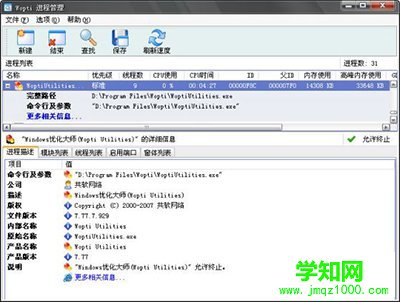
不同的进程可能包含有同一模块,更有甚者是个别恶意程序或病毒将自己的模块注入到了系统进程等其它进程中。例如:某插件将其存放在Downloaded Program Files目录下的CnsMin.dll注入了诸如IE等其它进程的空间。在上一版本的Windows进程管理中,用户虽然可以通过在模块列表中点击“发行商”来逐一检查进程是否已被注入,但依然不太方便。现在简单了,Wopti 进程管理大师向用户
查找:
(1)、查找进程。输入需查找的进程名称关键字,选择“查找目标”为“进程”。点击“查找下一个”,Wopti 进程管理大师将查找进程列表中与输入内容匹配的项目,为方便用户管理查找到的进程,Wopti 进程管理大师将自动选中进程列表中的查找结果项。若进程列表中有多个项目与需查找的关键字匹配,则重复单击“查找下一个”将查找现有查找结果之后的下一个符合条件的项目,直到所有进程遍历结束。备注:本轮查找结束后,在结束对话框中点击“确定”,将从头开始新一轮的遍历查找过程。
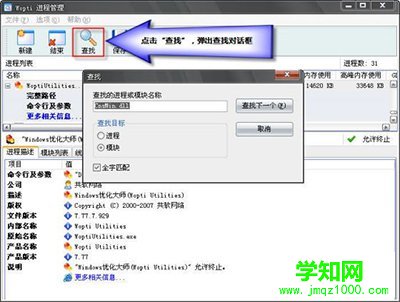
(2)、查找模块。输入需查找的模块名称关键字,例如:ntdll.dll,选择“查找目标”为“模块”。点击“查找下一个”,Wopti 进程管理大师将逐一分析进程列表中的各进程是否包含与输入内容匹配的模块,为方便用户管理查找到的进程和模块,Wopti 进程管理大师将自动选中进程列表中包含该模块的进程,同时在模块列表中选中查找结果项。不同的进程可能包括有同一模块,此时,重复单击“查找下一个”将查找现有查找结果之后的下一个符合条件的项目,直到所有进程遍历结束。备注:本轮查找结束后,在结束对话框中点击“确定”,将从头开始新一轮的遍历查找过程。
郑重声明:本文版权归原作者所有,转载文章仅为传播更多信息之目的,如作者信息标记有误,请第一时间联系我们修改或删除,多谢。
新闻热点
疑难解答